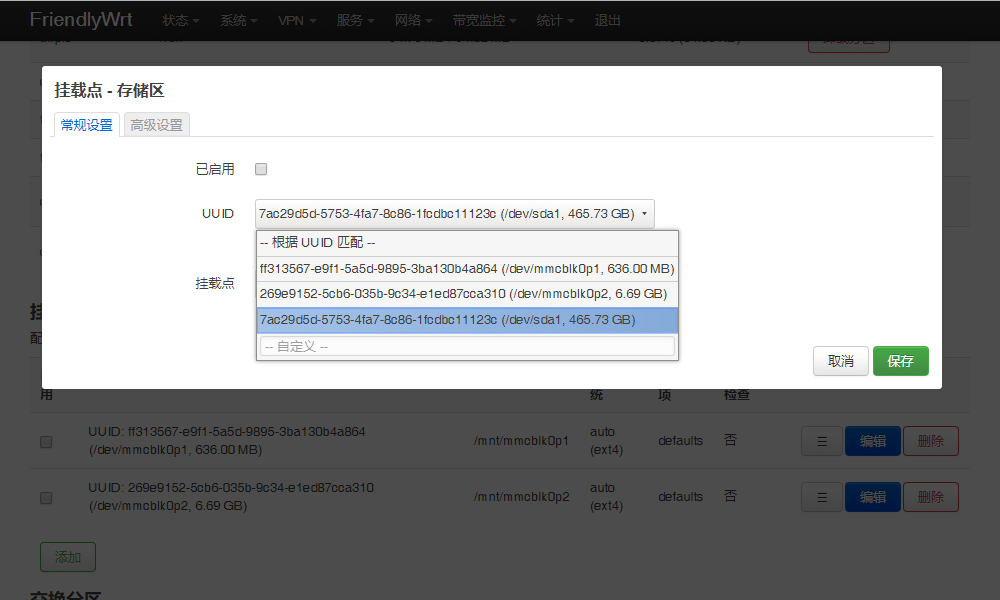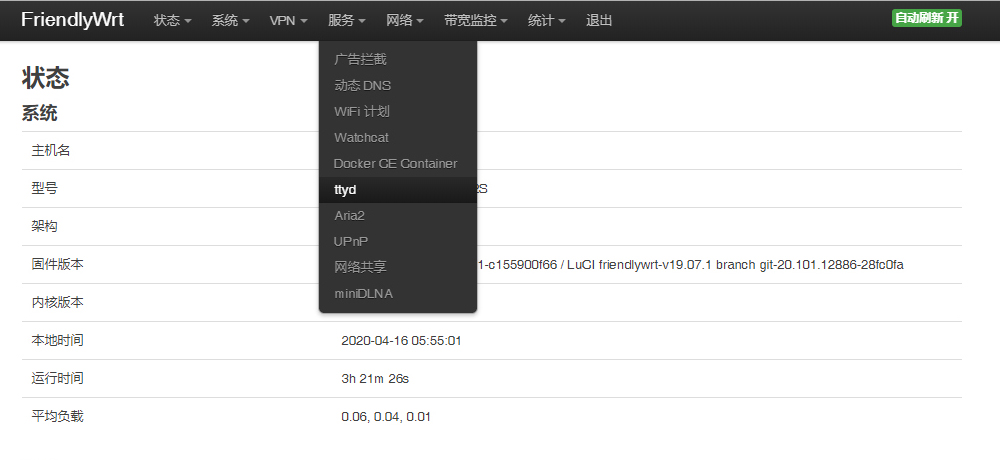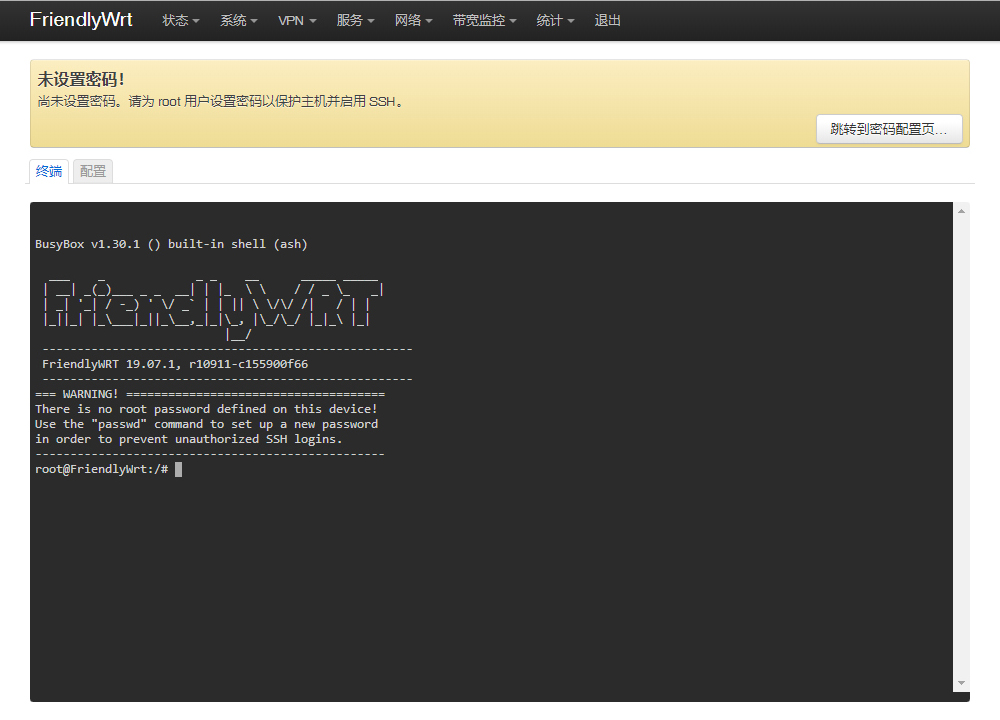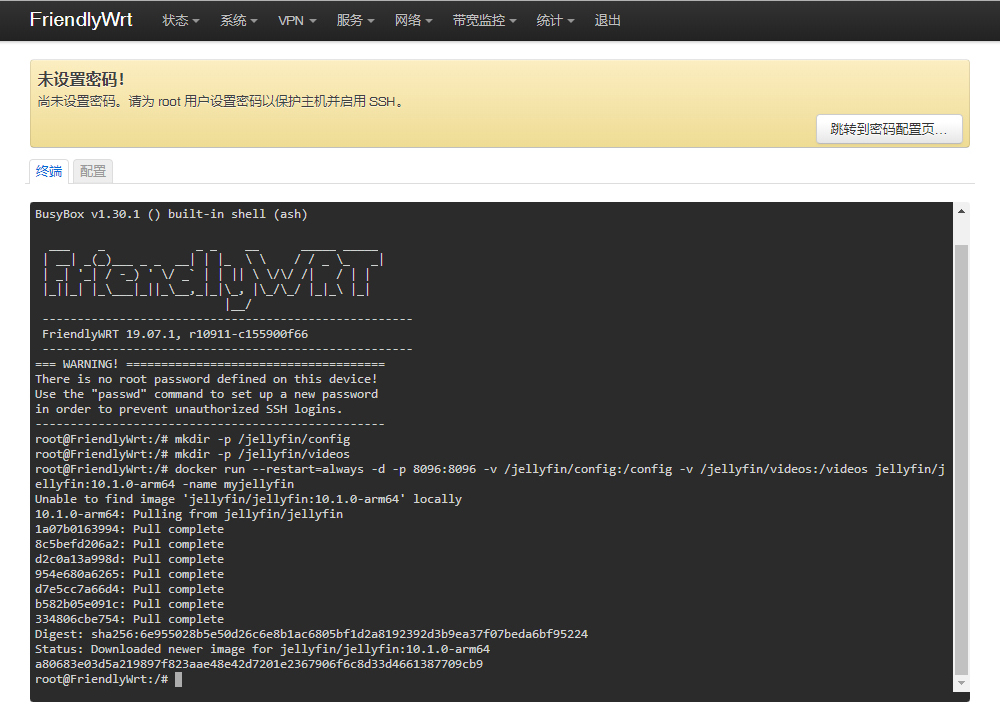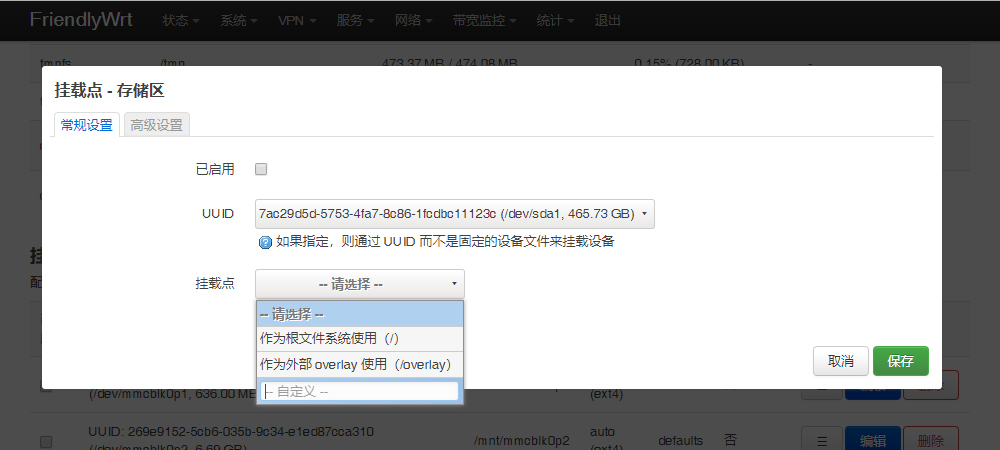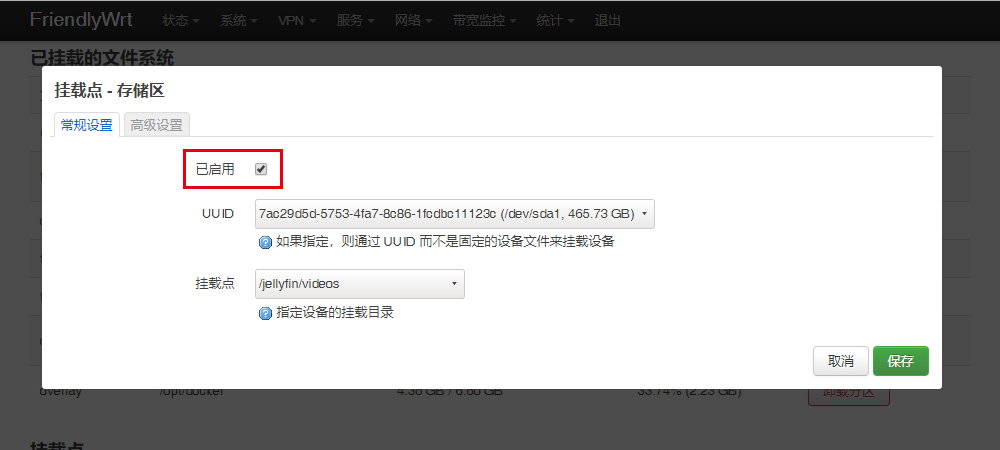How to setup JellyFin media system on NanoPi-R2S/zh
From FriendlyELEC WiKi
1 在FriendlyWrt下安装JellyFin
(1) 准备一个已烧好FriendlyWrt的NanoPi R2S(或任意H3/RK3399 平台的友善开发板),接上电源和网线,网线接入NanoPi R2S的WAN口;
(2) 在电脑端的浏览器输入 http://friendlywrt/ 或者开发板的IP地址即可进入FriendlyWrt管理页面,默认情况下,LAN口的IP地址为192.168.2.1,WAN会从你的主路由器动态获取IP地址;
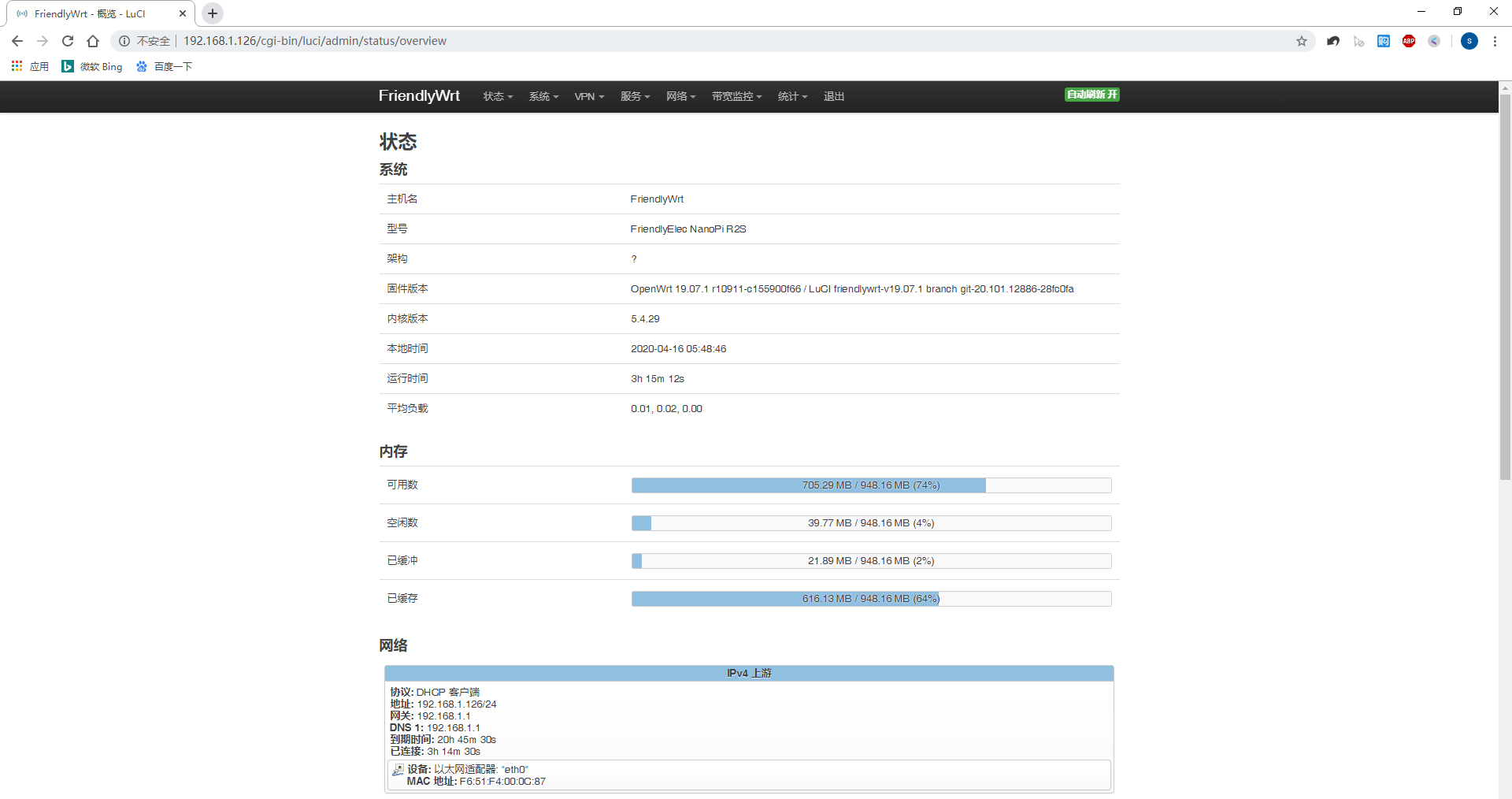
(4) 输入以下命令安装JellyFin:
创建一个目录用于存放 jellyfin 的配置:
mkdir -p /jellyfin/config
创建一个专门供jellyfin访问的目录,存放影片和视频:
mkdir -p /jellyfin/videos
然后安装JellyFin,请耐心等待安装过程:
docker run --restart=always -d -p 8096:8096 -v /jellyfin/config:/config -v /jellyfin/videos:/videos jellyfin/jellyfin:10.1.0-arm64 -name myjellyfin
主要参数说明:
8096:8096: 指定端口号为 8096,安装完后,可能通过 http://路由器IP:8096 访问jellybin
/jellyfin/videos: 指定用于存放影片的目录,本地目录为 /jellyfin/videos,在jellybin界面上可以通过路径 /videos访问到这些影片
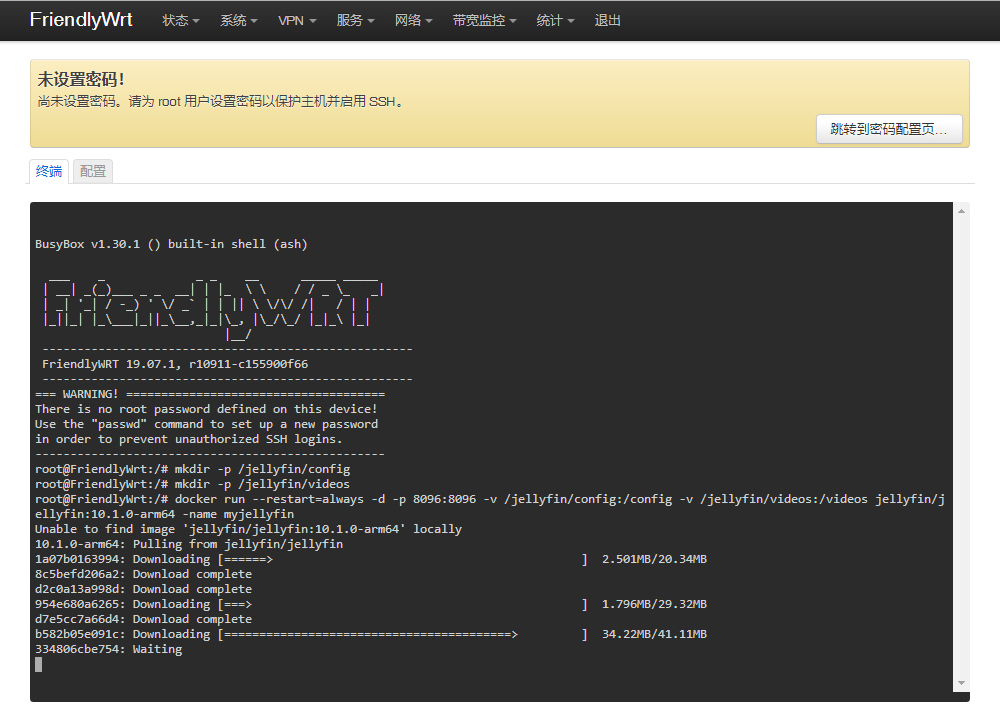
2 如何使用JellyFin
2.1 挂载外部存储设备
(1) 把移动硬盘连接NanoPi R2S作为外接媒体库,将移动硬盘插入NanoPi R2S的USB接口,在FriendlyWrt中点击“系统>挂载点”进入挂载点设置界面:
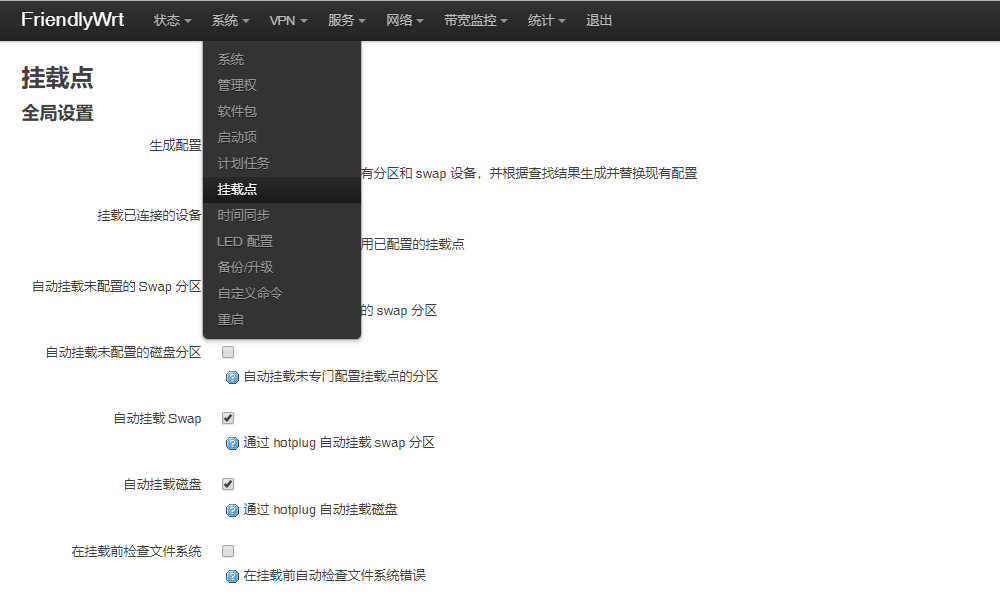
(2) 在界面下方找到挂载点存储设备设置,点击“添加”按钮:
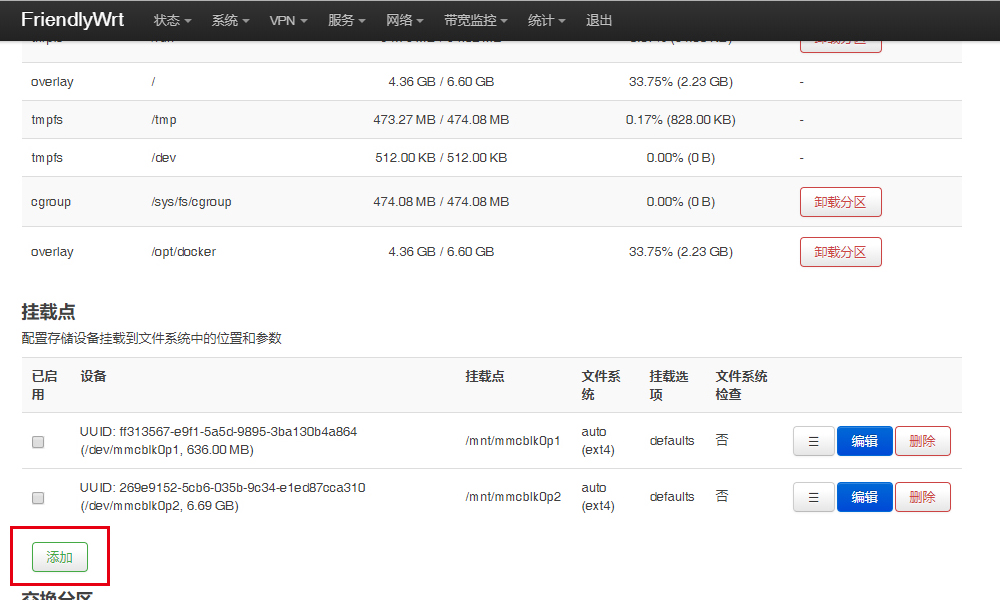
(3) 在弹出的对话框中UUID一栏选中刚刚接入的移动硬盘 /dev/sda1(实际情况请根据自身设备选择,如硬盘有多个分区可能会显示sda1/sda2……等):